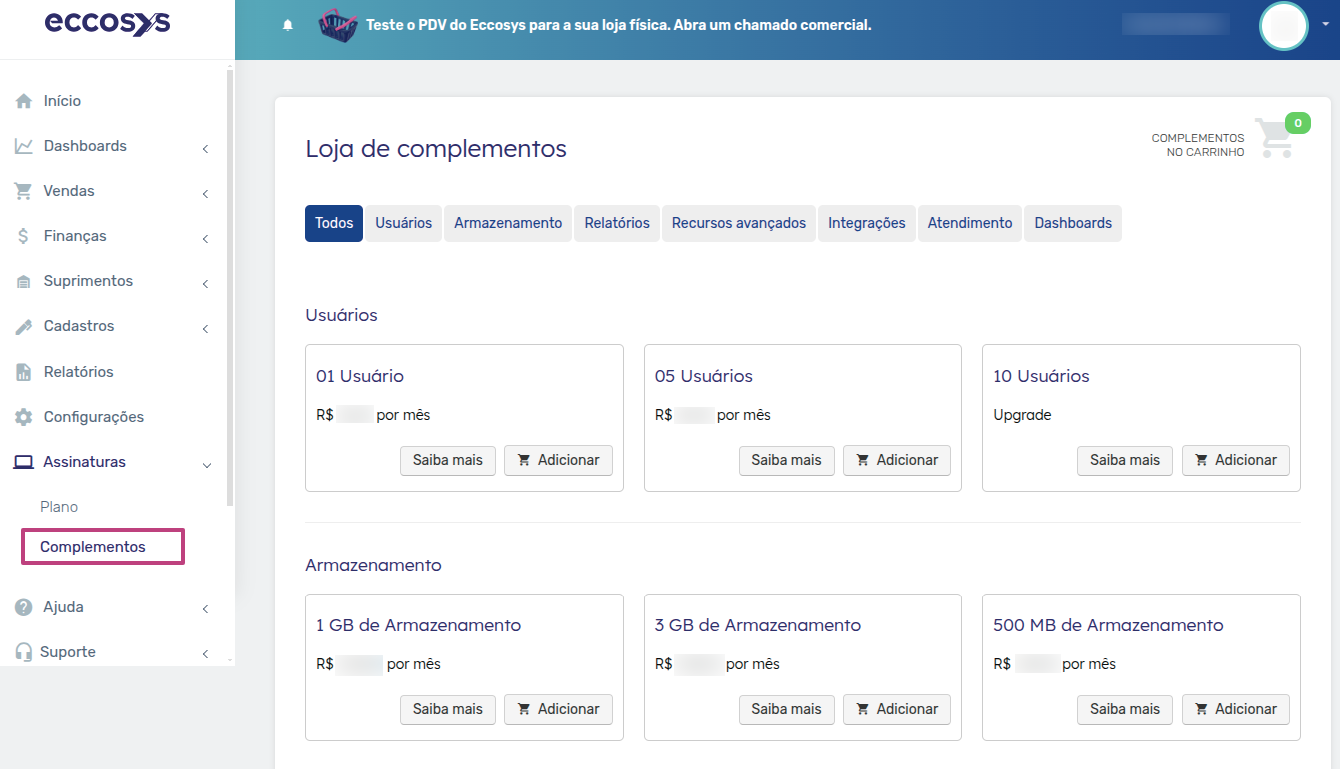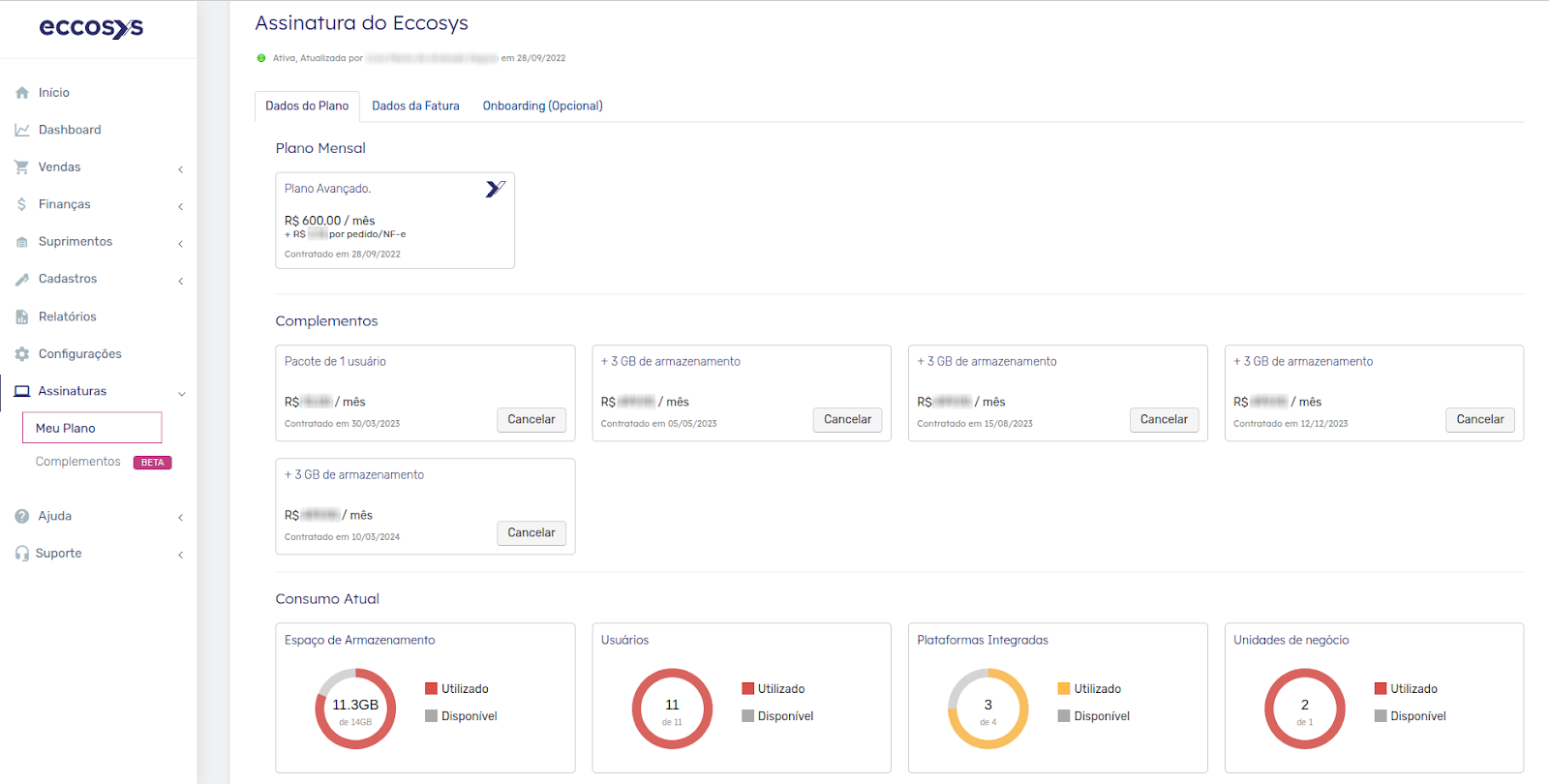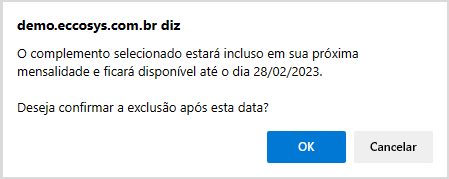Ao assinar um dos planos disponíveis em nosso site, você tem acesso a um conjunto de funcionalidades predefinidas no ERP. Limites de espaço (armazenamento), usuários e integrações também são definidos pelo plano contratado.
Caso deseje estender os recursos do seu plano ou aumentar os limites estabelecidos, é possível aprimorar a sua assinatura Eccosys por meio de complementos.
Neste manual, você aprenderá:
Quem pode contratar um complemento
Como acessar a Loja de Complementos
Como contratar um complemento
Como visualizar os complementos ativos em sua assinatura
Como cancelar um complemento contratado
Quem pode contratar um complemento
A contratação de complementos através da Loja de Complementos pode ser realizada por usuários com perfil de administrador.
Caso necessário, o administrador poderá conceder acesso à tela de Assinatura para outros usuários, através do caminho Configurações > Usuários e Permissões, permitindo que visualizem e gerenciem as assinaturas. Essa configuração garante que a gestão da loja de complementos seja feita de forma segura e controlada, conforme as permissões definidas no ambiente.
Como acessar a Loja de Complementos
No menu principal, acesse Assinatura > Complementos.
Como contratar um complemento
Os complementos disponíveis na Loja de Complementos do Eccosys estão divididos em abas, por categoria. Atualmente, é possível contratar os seguintes tipos de complementos:
Armazenamento:
O "espaço de armazenamento" que disponibilizamos conforme cada plano contratado refere-se à capacidade que o Eccosys possui de guardar e gerenciar dados fundamentais para as operações de nossos clientes. No entanto, além de sua definição técnica, é importante compreender que por trás da interface amigável e das funcionalidades intuitivas do Eccosys, há uma infraestrutura robusta que sustenta a coleta, processamento e armazenamento de todos os dados.
Embora muitas vezes imperceptível para o usuário final, o consumo de espaço de armazenamento é um fator determinante para os custos associados à infraestrutura, como servidores adicionais.
Para ilustrar esse ponto, no dia a dia os e-commerces utilizam o ERP para gerenciar seus processos de vendas. Cada transação realizada, cada registro de produtos adicionado e cada atualização de inventário consomem uma parte do espaço de armazenamento disponível.
Conforme a empresa cresce e acumula mais dados, o espaço necessário para armazenar essas informações aumenta proporcionalmente, resultando em custos adicionais para manter a infraestrutura do sistema.
Com base nessa cadeia de fornecimento de espaço, garantimos espaço para armazenamento de dados contratados em cada plano, e além disso, quem necessitar pode adquirir pacote extra na Loja de Complementos.
Há pacotes de MB ou GB para aumentar o espaço disponível no seu ambiente. Arquivos como imagens, XMLs de notas fiscais, pedidos de venda e contatos são armazenados em um banco de dados, e estão sujeitos à disponibilidade de espaço no ambiente.
Quando o espaço de armazenamento do ambiente se esgota, qualquer ação que registre ou cadastre informações no ambiente é pausada, como por exemplo importar pedidos, cadastrar produtos e imagens, ou gerar notas fiscais. Isso pode ser prejudicial para a sua operação, por isso o sistema emite alertas quando o espaço está chegando ao fim. Assim, é possível contratar com antecedência e evitar danos.
Usuários: Pacotes para aumentar a quantidade de contas de usuários que podem ser cadastradas no seu ambiente Eccosys.
Integrações: Além da quantidade de integrações inclusa no seu plano, é possível contratar integrações adicionais para conectar outras plataformas ou hubs de marketplace ao Eccosys. Ao contratar uma integração, será necessário configurar os parâmetros correspondentes (credenciais, url...) no ERP. Você pode consultar a lista atualizada de integrações disponíveis em nosso site.
Relatórios: Contrate relatórios que ajudam na analise de informações estratégicas da sua loja.
Recursos avançados: Adicione CNPJs extras à sua gestão, SPED Fiscal e até mesmo um módulo que ajuda no controle de itens produzidos que são feitos sob demanda conforme suas vendas.
Cada complemento possui condições próprias para contratação, as quais podem ser conferidas na listagem de complementos e clicando no botão "Visualizar" do item desejado.
Os complementos gratuitos são indicados pela palavra "GRÁTIS", e podem ser adicionados à assinatura sem cobrança adicional. Já os complementos que possuem valor informado serão adicionados à sua mensalidade do Eccosys, gerando cobrança mensal (discriminada na fatura) a partir da data de contratação.
Adicione os complementos desejados ao carrinho (pelo botão do carrinho, na listagem de complementos, ou pelo botão "Adicionar ao carrinho", na visualização de detalhes do complemento):
Clique em "Finalizar compra" para ver um resumo da compra.
Observe atentamente o total dos complementos. Este valor será adicionado em suas próximas faturas a partir da data de contratação.
Clique em "Confirmar compra" para concluir a transação e atualizar a sua assinatura Eccosys.
Os recursos/limites contratados serão habilitados automaticamente após a confirmação da compra. Os usuários administradores do ambiente receberão um e-mail informando que a assinatura foi atualizada.
Atenção: caso o complemento não seja atualizado instantaneamente, saia de seu ambiente e o acesse novamente.
⚠️ Aviso importante sobre cancelamento
Após a contratação de um complemento, mesmo que o cancelamento seja solicitado em seguida, o recurso continuará ativo por até 30 dias e será cobrado proporcionalmente em sua fatura.
Essa regra garante que o ambiente mantenha a estabilidade dos recursos contratados durante o período vigente.
Recomendamos atenção ao finalizar a compra, pois a cobrança será aplicada mesmo em casos de cancelamento antecipado.
Como visualizar os complementos ativos em sua assinatura
Os complementos contratados serão adicionados à sua assinatura do Eccosys. Você pode visualizá-los em Assinatura > Meu Plano, seção "Complementos". Tal como a Loja de Complementos, esta tela é acessível apenas para usuários administradores, em ambientes criados a partir de janeiro de 2022.
Os complementos ativos na assinatura são exibidos em blocos contendo o nome do complemento, valor mensal e data em que foram contratados.
Como cancelar um complemento contratado
Em Assinatura > Meu Plano, seção "Complementos", localize o complemento que deseja cancelar. Clique no botão vermelho (Excluir) do complemento. Será exibida uma mensagem informando até quando o complemento estará disponível. Clique em "OK" para confirmar o cancelamento.
Após a confirmação, sua assinatura será atualizada, e o complemento passará a informar a data em que ele será desabilitado.
Os usuários administradores do ambiente serão notificados por e-mail e, na data informada, o complemento deixará de estar disponível.
Em caso de dúvidas, nosso time de suporte está à disposição para auxiliar.